エクセル学習総合サイト |
||||
 |
||||
|
1 エクセルの普通の「データの統合」では、統合元のデータが変更されても、統合先のデータは変わらない。これでは、統合元と統合先のデータに一貫性がなくなってしまう。このような事態を避けるため「統合元と統合先のリンク」という機能がある。 |
||
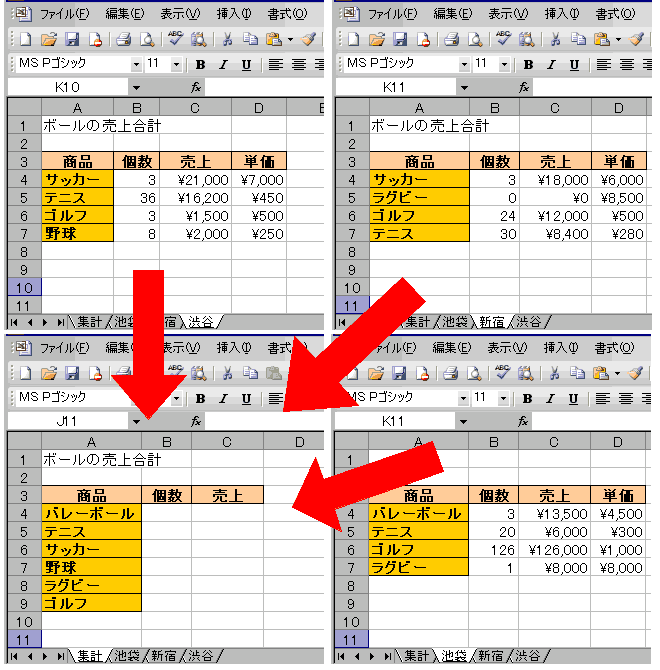 |
||
|
2 「最初に統合すべき項目を選んでから統合する」には、まず、項目名が書いてあるセル範囲を選ぶ。 |
||
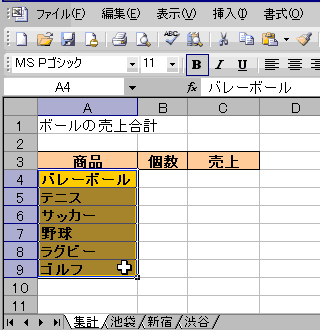 |
||
|
3 次に、メニューの《データ》->《統合...》 を選ぶ。 |
||
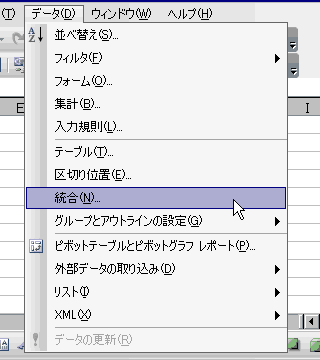 |
||
|
4 それぞれのワークシートの合計値が欲しいので《集計の方法》は「合計」をセットする。 |
||
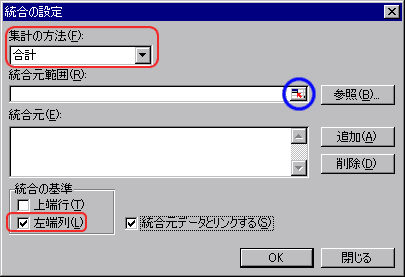 |
||
|
5 「池袋」シートを選ぶ。そして下図のように、欲しいデータ範囲をマウスで下図青線の方向にドラッグする。 |
||
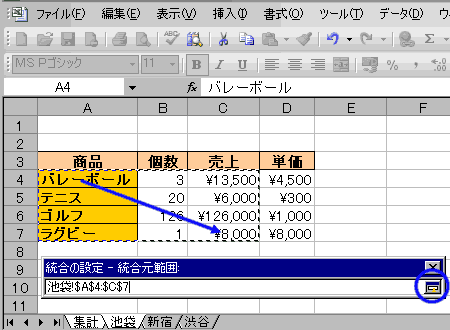 |
||
|
6 《追加》ボタンを押すと《統合元》リストに加えられる。統合元をさらに加えるために、下図青丸部分を押す。 |
||
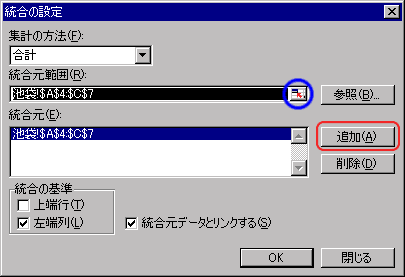 |
||
|
7 「新宿」シートを選ぶ。そして下図のように、欲しいデータ範囲をマウスで下図青線の方向にドラッグする。 |
||
 |
||
|
8 《追加》ボタンを押すと《統合元》リストに加えられる。統合元をさらに加えるために、下図青丸部分を押す。 |
||
 |
||
|
9 「渋谷」シートを選ぶ。そして下図のように、欲しいデータ範囲をマウスで下図青線の方向にドラッグする。 |
||
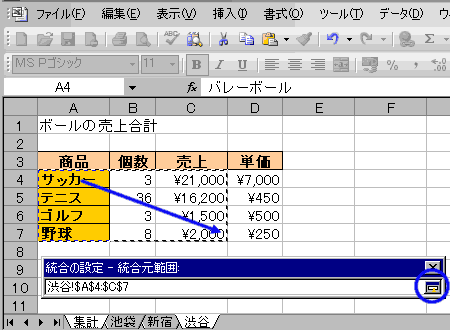 |
||
|
10 統合元がすべてそろったので、《OK》ボタンを押す。 |
||
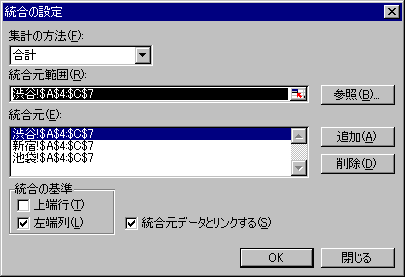 |
||
|
11 データが統合され、アウトラインが自動的に作られた。 |
||
 |
||
|
12 「レベル2」を見ると、統合元にリンクされている。 |
||
 |
||
|
13 「レベル1」のデータは「レベル2」の値を使い集計されている。 |
||
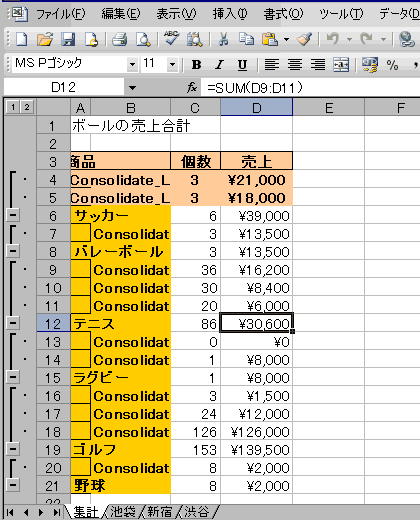 |
||
|
スポンサード リンク
|
||
| ▲このページの上へ | ||
| <- 前へ | 目次 | 次へ -> |